旧GIMPrinでもやった減色ソフト比較の2回目です。
ファイルがデカイので別窓です(1.78M)
始めに断っておきますが、私の比較基準は元絵とどれ位近い状態で綺麗に減色出来るかであり、減色ソフトの使用目的はウェブ上での素材やイラストの展示の為であるので、擬似階調がどうとか色空間がどうのというのは素人なのでわかりません。
あくまで私の見た目で判断してますので文章は参考程度に留め、もし使用の際には作成した比較画像を見比べてご自身で判断して頂くのが一番と思います。
(ウェブ上に掲載が目的なので見る人も素人が多いでしょうから結局は見た目が大事というのが比較のコンセプトです)
尚、旧の時にイラストだと結果がまた違ってくるというのを今回使用したCSWAの作者の方から意見を頂いたのを参考にイラストと写真の二つでの比較を行いました。
そんなわけで前後編の二回に渡ってソフトの比較を行っていきたいと思います。
前置きが長くなりましたがそれぞれソフトの紹介をしていきます。
(ちなみに今回も16色減色です)
(画像上略称) ソフト名
(Yukari) 減色リサイズ回転特化ツール Yukari
(Padie pro) xPadie Pro
(Padie) Padie
(Palette Opt) Palette Operator
(OPTPix) OPTPiX webDesigner 3
(CSWA) 次世代(自称)グラフィックリタッチャ “CSWA” 試作版
(Oiro) 減色ソフト「お色直し」
(MS Paint) Windows付属のペイント
上から順に紹介していきますが、
Yukari、xPadie Pro、Padieは全て同じ系列です。
xPadie ProはxPadieに機能を追加してビルドし直されたものであり、Yukariは多摩川源五郎氏がVisual C++で開発された減色ツール「xPadie」をDelphiに部分的に移植し、更に機能を追加したファイルです。(ヘルプ抜粋)
「減色リサイズ回転特化ツール Yukari」
Yukariは開発が終了してしまったPadieの減色エンジンを引き継ぐソフトです。
Padieはフリーソフトの中では最高峰と言われていたソフトですが、現在はProも開発が全て終了しています。
しかし、減色は他のシェアソフトにも劣らない綺麗な減色が出来ます。
減色方法も「なし」、「誤差拡散」、「gPeanos」、「平均誤差」、「アニメ」から選べ、減色エンジンの設定なども出来ます。
インターフェイスはYukari,Padie,Pro全て大体同じなので簡単です。
YukariはPadieよりもSusieプラグイン等が使えたりと若干機能が増えているのでどうしてもPadieを使いたいという方以外はこちらを使うのが良いでしょう。
「xPadie Pro」 「Padie」
Yukariの項を参照
「Palette Operator」
Palette Operatorはシェアウェアで1ライセンス38000円ですが、30日間試用期間があります。
試用版は保存するとクレジットが表示されます。
流石に高いだけあって減色は綺麗です。
減色も固定パレットが使用でき、優先度として暖色系、寒色系、輝度、色合い等が設定できます。
色空間の設定も4種類から設定でき適切な減色が可能です。
「OPTPiX webDesigner 3」
旧でも紹介したこちらもシェアのソフトです。
5775円(税込)ですが、試用版は保存が出来ないのでまたまた勝手にプリントスクリーンしたので多少画像が小さいです。
こちらもシェアだけあって仕上がりが綺麗です。
ネットを色々みてるとOPTPiXが一番綺麗という方もいて中々お勧めです。Palette Optより安いのも魅力的です。
機能も減色の他にフィルタがあったりと一通りの画像処理も出来ます。
「次世代(自称)グラフィックリタッチャ “CSWA” 試作版」
個人的に気に入っている減色ソフトですが、作者曰く、Padieの方が上ですとのこと。
前回の時は然程差が感じられませんでしたが、イラストにすると結構違いがわかります。
機能としては減色のほかに輪郭色調整などがあります。Susieプラグインにも対応しています。
「減色ソフト「お色直し」」
シェアウェアで3000円しますが、30日間試用期間があります。
機能としては減色のみですが、画面が二つに分かれていて減色前と後の違いを確かめながら出来るので便利です。
機能としてはノイズ消去やでこぼこ補正など便利な機能が備わっています。
画像ではディザ補正をかけなかったので他のよりちょっと変わってしまいました。
「MS Paint」
説明不要ですね。前回も引き合いに出しましたが、一応マスを埋めるために今回も採用。
評価ですが、色の違いは設定によって調整出来たと思うのでそこは突っ込まないとして、
YukariとPalette Optが元絵と結構近い感じがします。
OPTPiXはアニメ用の設定もあるので元絵との濃淡等も綺麗に再現されてます。
並べてみるとやはりPadieよりPadie Proの方が綺麗に減色されてると思います。
CSWAは結構草むら(狼の下あたりの緑)の濃淡がちょっと潰れてしまったようです。
お色直しは設定のせいもありますが、他のソフトと違った部分が出てきたりしていてこれはこれでいい感じです。
ただCSWA同様濃淡が潰れてしまったのが残念です。
MS Paintについては説明は要らないですね。
ソフトに勝手に順位をつけるのは作者の方に失礼なので今回はしませんが、フリーにもかかわらずシェアに引けを取らないYukariがいい感じです。個人として使う分には申し分ないと思います。
ただ、私の設定や、元絵のヘボさ(綺麗なアニメ塗りとか出来ないし……)もあるのでそれによっても結果は変わって来ると思うのでやはり自分で使ってみて比べて見るのが一番だと思います。
次回は写真での比較を行いますので総評はそちらでまた後ほど。
上記ソフトの配布元はこちら↓
【ソフト名】減色リサイズ回転特化ツール Yukari
【作者名】Y.Nomura、Ezi、T.Chino
【価格】フリー
【ファイルサイズ】2,726,474 Bytes
【インストーラ】無
【対応OS】Windows
【配布先】http://omoikane.kuronowish.com/
【備考】Vistaの場合、互換性モードを「Windows 98/Windows Me」にしないと、終了時にエラーが出ます。
【ソフト名】xPadie Pro
【作者名】Hideki Saito
【価格】フリー
【ファイルサイズ】213,885 Bytes
【インストーラ】ZIP版とインストーラ版と有
【対応OS】Windows
【配布先】http://www.anime.net/~sasami/ura/xpadiepro.html
【備考】
【ソフト名】Padie
【作者名】多摩川 源五郎
【価格】フリー
【ファイルサイズ】385,157 Bytes
【インストーラ】無
【対応OS】Windows
【配布先】http://www.vector.co.jp/soft/win95/art/se063024.html
【備考】配布先はVectorです。
【ソフト名】Palette Operator
【作者名】Advangate
【価格】38,000円/1ライセンス
【ファイルサイズ】3,040,964 Bytes
【インストーラ】有
【対応OS】Windows
【配布先】http://www.advangate.com/
【備考】
【ソフト名】OPTPiX webDesigner 3
【作者名】Web Technology Corp
【価格】5,775円
【ファイルサイズ】4,321,304 Bytes
【インストーラ】有
【対応OS】Windows
【配布先】http://www.webtech.co.jp
【備考】
【ソフト名】次世代(自称)グラフィックリタッチャ “CSWA” 試作版
【作者名】神酒河 幽幻
【価格】フリー
【ファイルサイズ】671,074 Bytes
【インストーラ】無
【対応OS】Windows
【配布先】http://www.vector.co.jp/soft/dl/win95/art/se321217.html
【備考】配布先はVectorです。
【ソフト名】減色ソフト「お色直し」
【作者名】森保生
【価格】3,000円
【ファイルサイズ】571,207 Bytes
【インストーラ】無
【対応OS】Windows
【配布先】http://homepage3.nifty.com/sohutoatorie/
【備考】
Archive for the ‘フリーウェア’ Category
減色ソフトあれこれ(前編)
木曜日, 8月 17th, 2006グラデーションあれこれ
木曜日, 8月 10th, 2006たまには早い時間に更新。
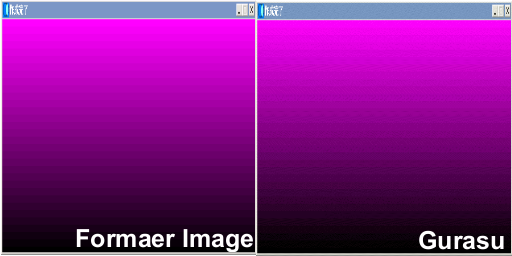
多少ファイルサイズが大きいので読み込みに時間がかかる事をご了承下さい。
今回紹介するソフトはグラデーションソフトですが、グラデーションを作るソフトがメインではなく、綺麗に加工するソフトです。
その名も『グラデーション・スムージング「ぐらす」』
サンプルとしてグラデーションを作るのに使用したソフトは『Mimura Software グラデーションキット』です。
こちらについては後述。
まず『ぐらす』についてですが、これは画面の色調が16bitの場合にグラデーションを作成した場合に波打ったようになってしまうのを綺麗にするというソフトです。
画像左が16bitで作成したグラデです。段々になってるのがわかると思います。
このソフトは、読み込んだ画像を4,16階調ディザパターン、16,23,64レベル誤差拡散の5種類から選べます。
それぞれ加工後の画像が表示されるので一番綺麗に表示される処理を選んで保存出来ます。
今回は64レベル誤差拡散を4回ほどやりました。(1回では差があまりわからなかったので)
画像左が加工後になりますが、若干スムーズになった気がします。(真ん中上辺りとか)
私は普段は32bitで表示しているので16bitで画像を作る事はありませんが、16bitで作業している方は試してみると効果があるかもしれません。
最後にサンプルを作る上で使用したグラデーションキットですが、使い方は簡単。
赤、緑、青の内どれかにチェックを入れて描画させるだけ。色が三種類しかありませんが、組み合わせで黄色や紫も作れます。
ズレというチェック項目もありますが、効果の程は不明でした。
保存も縦横サイズを指定して保存できるので簡単。
セットアップの背景にでも使ってというソフトとの事です。
グラデーションは何気に色んなところで使ってたりするので中々侮り難し……。
詳細データはこちら↓
【ソフト名】グラデーション・スムージング「ぐらす」
【作者名】StudioTAM
【価格】フリー
【ファイルサイズ】272,695 Bytes
【インストーラ】無
【対応OS】Windows
【配布先】http://www.studiotam.com/
【備考】
【ソフト名】Mimura Software グラデーションキット
【作者名】Mimura
【価格】フリー
【ファイルサイズ】82,702 Bytes
【インストーラ】無
【対応OS】Windows
【配布先】http://mimura.dyndns.tv/
【備考】
でんさんじどうえし
日曜日, 8月 6th, 2006お絵かき系がメインですが、絵が苦手な方向けというのがコンセプトのソフトの紹介。
『電算自動絵師(フリー版)』は、シェア版の機能制限版です。パーツを選んでイラストを作成するソフトです。
シェアは1000円でファイルの読み込み等が出来ます。
その他はほとんど変わらないので今回はフリー版の紹介です。
画像は顔だけですが、実際は体も作れます。体については後述。
まず顔ですが、顔は輪郭や目、髪の設定が出来、目の高さや幅等、髪は後髪や前髪の長さや開き具合等をスライドバーを動かして設定する事でランダムで設定される線画をある程度調整します。
シェア版ですと線は全てベジェ曲線で構成されているので直で線を弄れます。
調整しては色を塗るをして画像化、気に入らなかったら弄って色塗りの繰り返して納得いくまで調整しましょう。
次に体ですが、各関節部をドラック、またはスライドバーを使用して任意のポーズを取らせますが、これが結構難しくて中々思ったポーズが取れませんでした。
(ついでに素体が女の子の全裸なのでウェブに載せるのもどうかと思い体は割愛。気になる方はファイルをDLしる)
最後に全体を色塗るすると全身絵が完成します。
今後は服を着せたり出来るようにしたいが、現在は未対応とのことなので出来た画像に自分で服を描いて使用して欲しいとのことです。
最後に言っておきますが、作れる画像は女の子だけなのであしからず……。
詳細データはこちら↓
【ソフト名】電算自動絵師
【作者名】hhama
【価格】シェア版は1,155円
【ファイルサイズ】619,512 Bytes
【インストーラ】無
【対応OS】Windows
【配布先】http://hp.vector.co.jp/authors/VA013977/
【備考】